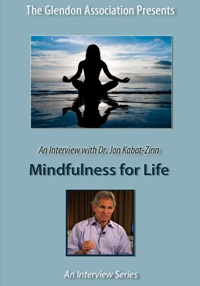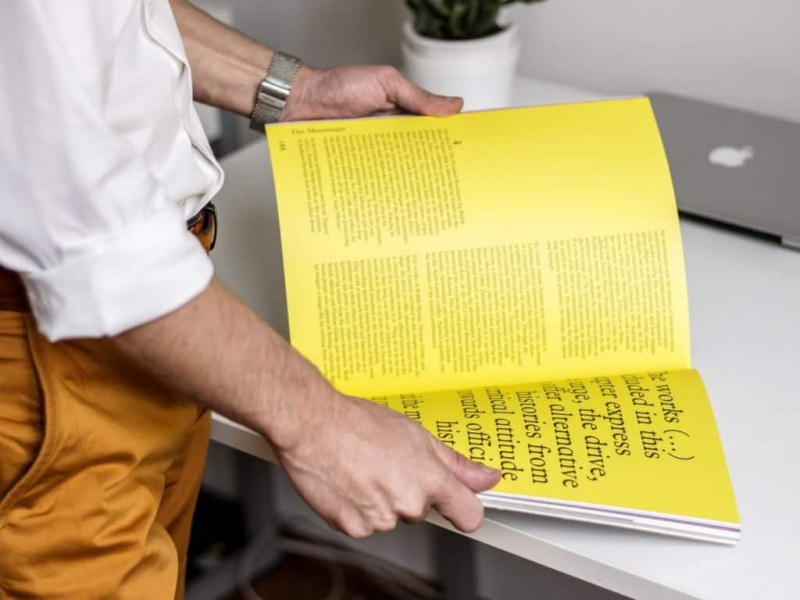20 tapaa käyttää Gmail-suodattimia
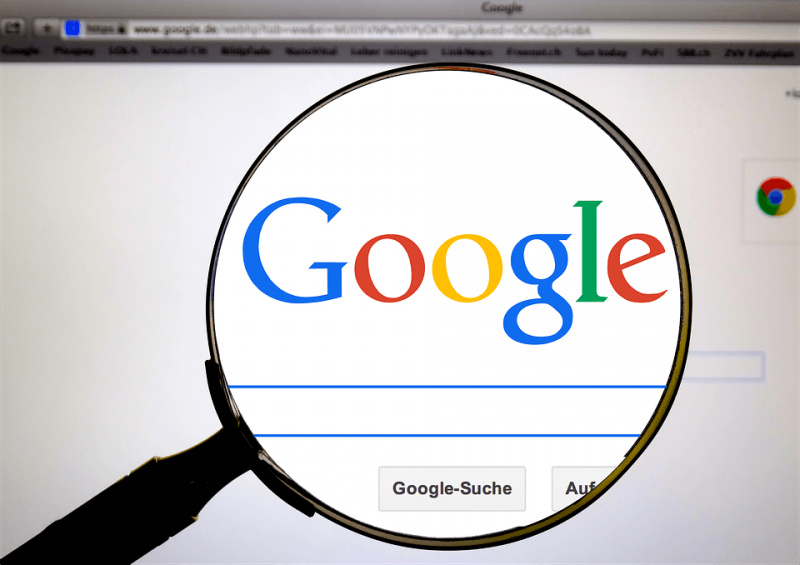
Yksi Gmailin hienoimmista asioista on sen suodattimet - oikein määritetyt suodattimet voivat lisätä runsaasti toimintoja jo tehokkaaseen Gmail-tiliisi. Säästä aikaa ja tilaa, vapauta postilaatikkosi ei-toivotuista sähköposteista ja muuta Gmail monitoimityökaluksi, jossa on yksinkertaiset suodattimet.
Gmailin suodattimilla on joitain rajoituksia, joita haluaisin parantaa tulevaisuudessa, mukaan lukien:Mainonta
- kyvyttömyys merkitä viesti luettavaksi
- kyvyttömyys luoda eläviä älykkäitä kansioita
- suuren määrän sähköpostiosoitteiden lisääminen suodattimeen on vaikeaa
Mutta kaiken kaikkiaan suodatintoiminto on erittäin siisti. Tässä on joitain ideoita sen käytöstä:Mainonta
Mainonta
- Killfile . Jos ihmiset lähettävät minulle liikaa roskapostia (vitsejä, ketjupostia jne.), Heidät lisätään killfileeni. Se on yksinkertainen suodatin, joka tarkastelee lähtökenttää ja poistaa viestin, jos se on yksi suodattimeen lisäämistäni osoitteista. Ajoittain päätän lisätä jonkun killfileeni, ja avaan vain suodattimen ja lisään heidän osoitteensa.
- Boolealaiset . Suodatin toimii aivan kuten Gmailin hakutoiminto, sillä voit lisätä hakutermejä kuten AND tai OR tai NOT. Joten voin etsiä osoitteita, jotka ovat peräisin useilta ihmisiltä (käyttävät TAI: ta), tai sähköposteja, joiden on sisällettävä kaikki luettelossa olevat sanat (käyttämällä JA). Käytä hakuoperaattorien symboleja sen helpottamiseksi: | OR: lle, tilaa AND: lle, - NOT: lle ja suluissa ryhmittelemään eri termit hakumerkkijonoon.
- Muut hakutermit . Yllä olevien yleisten termien lisäksi suodattimissasi voidaan käyttää muita termejä, kuten :, että:, on :, on :, tiedostonimi: ja tunniste :, mm. Näitä termejä käyttämällä voit tehdä suodattimista entistä tehokkaampia.
- Lähetä muistutuksia jollekulle . Yksi asia, jonka toivon, että Google lisäisi Gmailiin, on mahdollisuus lähettää viivästynyt sähköposti. Tämän ansiosta voisin lähettää muistutuksia jollekin säännöllisin väliajoin. Sen sijaan kirjaudun muistutus sähköpostipalveluun lähettämään muistutuksia (tarkoitettu muille ihmisille) gmail-osoitteeseeni ja asettamaan sitten suodattimet lähettämään muistutukset useille ihmisille sähköpostin aiheesta tai sisällöstä riippuen. Se ei ole täydellinen, mutta sen avulla voin lähettää muistutuksia säännöllisesti eri ihmisille.
- Kalenteri ja loki . Asetin Google-kalenterin lähettämään minulle muistutuksia tapahtumista. Voit määrittää tunnisteen (tapahtumat) niin, että kalenterimuistutuksesi siirtyvät suoraan tarraan, tähdittävät viestin ja ohittavat postilaatikon. Tapahtumasi eivät ole vain yhdessä paikassa, vaan hautautuneet postilaatikkoon, voit poistaa viestin tähdestä, kun suoritat tehtävän tai tapahtuman, ja nyt sinulla on myös loki kaikista tekemistäsi asioista.
- Tehtävät . Tämä on yleisesti käytetty toiminto, mutta voit lähettää itsellesi tehtäviä, jotka sinun on tehtävä, ja määrittää sitten suodatin, jonka sähköpostiosoite on sekä vastaanottajat että vastaanottajat -ruutuissa, joka lisää tehtävään tehtävän viestin. Tämän avulla voit tarkastella kaikkia tehtäviäsi yhdessä suodattimessa. Tai jos olet GTD-fani, voit määrittää tehtäviä kullekin kontekstille (@work, @home, @errands, @phone jne.) Luomalla kullekin erilaiset tarrat ja asettamalla sitten suodattimet eri sähköpostiosoitteita. Lähetä itsellesi sähköpostiosoite nimesi + työ (et tarvitse @ gmail.com-osaa) ja asenna suodatin merkitsemään kyseinen osoite @work jne. Jokaiselle asiayhteydelle.
- Seuranta . Vaikka et olisikaan GTD-fani, seurantatunnus on välttämätön. Määritä yksinkertaisesti suodatin, jossa on sähköpostiosoite, kuten youname + follow ja laita se sanat-suodatinkenttään, ja anna tämän suodattimen merkitä se @follow ja ohita postilaatikko. Kun lähetät sähköpostia, jota on seurattava, laita nimesi + seuraa piilokopio-kenttään, ja se menee @follow -tunnisteeseesi. Muista tarkistaa tämä tarra kerran päivässä, jotta voit seurata sähköpostejasi.
- Lähetä roskapostia roskakoriin . Sen sijaan, että Gmailin suodattamat roskapostit menisivät Roskaposti-kansioon (ja kansioiden nimillä olisi ärsyttävää lukemattomien roskapostien lukumäärää), asenna suodatin seuraavilla tavoilla:: roskaposti on sanakentässä (napsauta vain Gmailin varoitusvalintaikkunassa kun napsautat seuraavaa vaihetta) ja poista se toiminnoksi. Nyt kaikki roskapostiviestit menevät roskakoriin.
- Arkistoidut kirjanmerkit . Jos käytät del.icio.us -sivustoa ja muita kirjanmerkkipalveluja, voit arkistoida ne kaikki Gmail-tarraan (kirjanmerkit). Hanki jokaisen kirjanmerkkipalvelun syötteen URL-osoitteet, kirjoita ne edelleenlähetyspalveluun, kuten rssfwd.com, ja aseta sitten suodatin, joka merkitsee ne kaikille kirjanmerkeille. Nyt kaikki kirjanmerkkisi ovat yhdessä paikassa Gmailin upean haun avulla.
- Liitteet . Jos olet kuin minä, haluat käydä läpi vanhat sähköpostisi ja poistaa joukon niitä kerrallaan. Teen yleisiä hakuja puhdistusprosessin aikana, kuten has: attachment, jotta voin käydä läpi kaikki isommat sähköpostini ja poistaa ne. Nopeuta tätä prosessia tekemällä etiketti ja suodatin tälle haulle ja kaikille tavallisille hauillesi.
- Puoli . Jos saat paljon mediaa, kuten musiikkitiedostoja, videoita ja valokuvia, määritä suodattimet (tiedostonimi: wmv | tiedostonimi: mov videoille, tiedostonimi: mp3 musiikille, tiedostonimi: jpg | tiedostonimi: gif valokuville tai tiedostonimi: pdf | tiedostonimi: doc asiakirjoille). Nyt löydät nopeasti minkä tahansa median.
- Varmuuskopiot . Luo toinen Gmail-tili tallennusta varten ja luo suodatin, jotta kaikki sähköpostit, joissa on liitteitä (on: liitteitä), välitetään automaattisesti tähän toiseen osoitteeseen. Nyt voit poistaa vanhat sähköpostisi ilman syyllisyyttä tai huolta.
- Uutisryhmät tai syötteet . Voit määrittää suodattimia uutisryhmillesi, jotta ne eivät tukkisi postilaatikkoa. Tai välitä suosikkisyötteesi Gmailiin ja tunnista ja arkistoi ne myöhempää lukemista varten. Nyt voit käyttää niitä vain mistä tahansa, mutta voit myös etsiä niitä.
- Bloggaajat . Jos pidät blogia, kaikki blogisi kommentit ja palautukset voidaan arkistoida ja tunnistaa (blogi), jotta postilaatikkosi ei täyty nopeasti. Pyydä myös blogisi tilastoraportteja postitettavaksi sinulle ja vaihtamaan tälle tarralle, jotta voit nopeasti katsoa blogisi menestystä yhdellä silmäyksellä.
- Poista vanhat lähetetyt sähköpostit . Useimmissa tapauksissa ei ole syytä säilyttää vanhoja lähetettyjä sähköpostejasi. Poista ne. Luo suodatin, jonka tunniste on ennen: 2006/06/01: lähetetty Poista se toiminnona (sinun on napsautettava OK Gmailin varoitusvalintaikkunaan). Päivitä suodattimen päivämäärä noin kuukaudessa.
- Ei poistoa . Joitakin sähköposteja, joita et halua poistaa - esimerkiksi ne arvokkaat lapsesi tai ehkä pomosi. Määritä tarra (nodelete) ja suodatin, joka laittaa solmun otsikon haluamiesi osoitteiden (tai osoitteiden) sähköposteihin. Jotkut yllä olevista suodattimista lisää nyt merkkijono -nodelete, jotta se ei näytä näitä sähköposteja. Nyt voit poistaa esimerkiksi vanhat lähettämäsi sähköpostit tai liitetiedostot ilman huolta siitä, että lastesi tai pomosi sähköpostit viedään roskakoriin.
- Flickr . Välitä Flickr-tilisi syöte Gmailiin suodattimella, joka merkitsee sen automaattisesti, ja nyt valokuvasi ovat haettavissa Gmailin kautta. Voit myös asettaa suodattimia lähettämään ilmoituksia siitä, että tietyillä Flickr-tilisi tunnisteilla on uusia valokuvia tietyille sukulaisille.
- Huomautuksia . Lähetä itsellesi muistiinpanoja verkkotutkimuksesta, kokouksista, lukemistasi kirjoista ja käyttämistäsi luokista. Määritä suodatin arkistoida ja merkitä ne (jos esimerkiksi lähetät muistiinpanoja nimesi + muistiinpanot). Nyt ne ovat haettavissa, arkistoitavissa ja käytettävissä mistä tahansa.
- Viserrys . Lähetä matkapuhelimellasi tekstiviestien tai pikaviestien lähettäminen Twitteriin. Jokaisen Twitter-viestin alussa on avainsana (HUOMAUTUS, TODO, BLOG, SEURAA jne.). Välitä Twitter-tilisi syöte Gmailiin ja määritä suodattimet kullekin avainsanatyypille (huomaa, että Twitter merkitään muistiinpanoksi). Nyt voit lähettää mobiililaitteellasi muistiinpanoja, tehtäviä, jatkomuistutuksia ja muuta Gmailiin Twitterin kautta.
- Jokerimerkki . Käytä jokerimerkkiä (*) yrityksille, jotka käyttävät useita osoitetyyppejä samasta verkkotunnuksesta. Yksi hieno käyttötapa, jonka olen nähnyt, on käyttää jokerimerkkiä esimerkiksi Amazonin tai eBayn toimittajille, jotta online-ostosten seuranta olisi helpompaa. Luo tarra (verkkokaupoissa) ja suodatin sellaisilla sähköpostiosoitteilla kuin *@amazon.com | *@ebay.com | *@paypal.com | *@barnesandnoble.com.

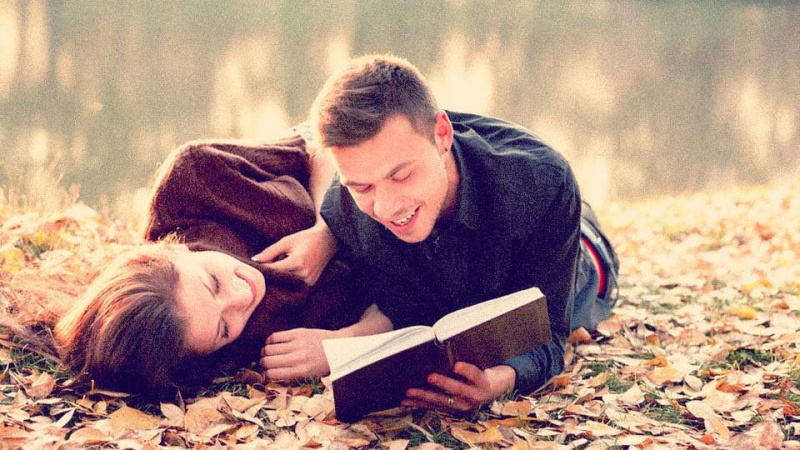
![Eeppisen tarinan kirjoittaminen sankarimatkalla [Infographic]](https://nordicislandsar.com/img/infographic/B0/how-to-write-an-epic-story-using-hero-s-journey-infographic-1.jpeg)